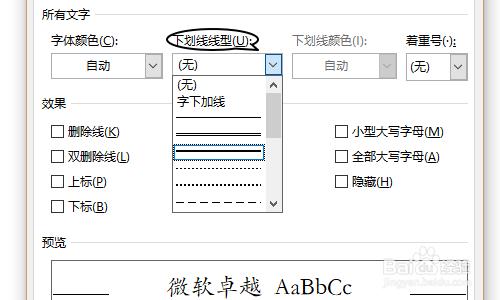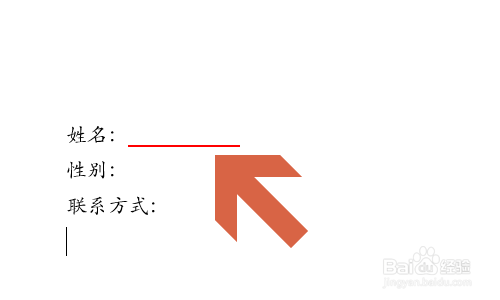1、如下图所示,假如我们需要在文本后面输入下划线,那么首先就要将光标定位在文本的后方;

2、然后根据自己的需要敲击空格键,敲击的次数越多,那么以后添加的下划线越长,然后拖动鼠标将敲击的空格选项,见下图...
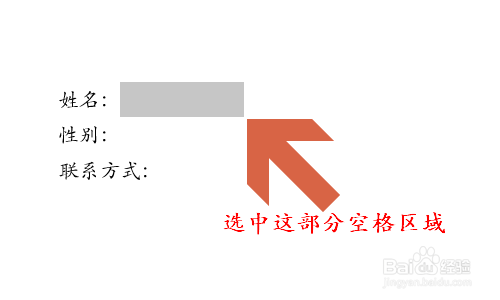
3、选中以后点击字体中的下划线符号,这样即可制作出下图二所示的下划线了,如图所示...
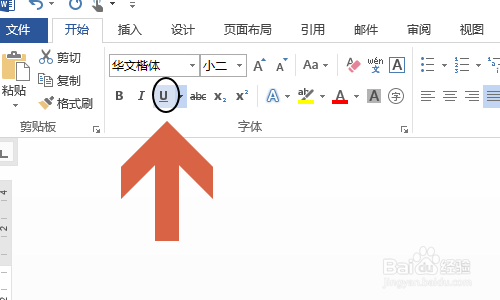

4、如果有些小伙伴感觉这个下划线太过单一,那么选中该下划线然后依旧点击字体中下划线右侧的三角形下拉按钮勾选“其他下划线”;
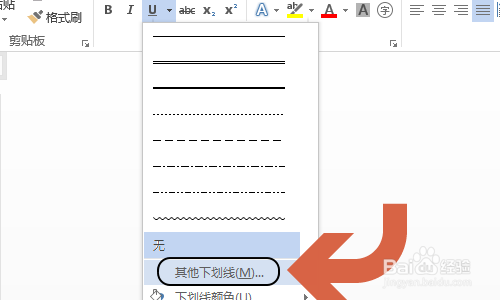
5、然后在字体对话框中找到“下划线线型”,从中选择自己喜欢的一种线型即可,此外点击陴查哉厥右侧的下划线颜色就能制作出各种颜色的下划线了,效果如图二所示...